Приобретение нового телефона может быть вызовом, особенно если нужно перенести все данные. Мы предлагаем пошаговую инструкцию для синхронизации данных без потерь.
Прежде всего, выберите метод синхронизации: облачные сервисы, подключение к ПК или специальные приложения. Выберите наиболее удобный для вас.
Если вы хотите использовать облачные сервисы для синхронизации данных, вам нужен аккаунт на подходящем сервисе, таком как Google Drive, Dropbox или iCloud. Убедитесь, что у вас достаточно свободного места в облаке для всех файлов. Подключите старый телефон к интернету, откройте приложение облачного хранилища и загрузите нужные данные.
Если вы предпочитаете подключить устройство к компьютеру, вам понадобится USB-кабель и программное обеспечение. Подключите старый телефон, откройте программу для управления данными, выберите нужные файлы. Затем подключите новый телефон и передайте выбранные файлы.
При использовании специальных приложений необходимо установить их на оба телефона. Откройте все приложения и следуйте инструкциям разработчиков для переноса данных. Убедитесь, что у вас есть стабильное интернет-соединение.
Следуйте пошаговой инструкции для синхронизации данных без лишних хлопот. Сохраните все данные на старом устройстве на всякий случай. Желаем успехов и приятного пользования новым телефоном!
Подготовка к синхронизации

Перед началом синхронизации выполните несколько важных шагов:
1. Резервное копирование данных
Для безопасности переноса данных на новый телефон важно сделать резервную копию текущего устройства. Это поможет избежать потери информации при неожиданных ситуациях.
Как сделать резервную копию:
- Для iPhone: используйте iCloud или iTunes для создания полной резервной копии данных.
- Для Android: в настройках устройства найдите раздел "Резервное копирование и сброс" и включите резервное копирование данных на аккаунте Google.
2. Обновление программного обеспечения
Убедитесь, что оба телефона работают на последней версии операционной системы. Это гарантирует совместимость и эффективную передачу данных при синхронизации.
Как обновить ПО:
- Для iPhone: откройте раздел "Настройки", затем выберите "Общие" и "Обновление программного обеспечения".
- Для Android: перейдите в раздел "Настройки", выберите "О телефоне" или "О планшете", затем "Обновление ПО".
3. Подключение к сети Wi-Fi
Для более быстрой и стабильной передачи данных, подключите как старый, так и новый телефоны к сети Wi-Fi. Это поможет избежать нестабильной передачи данных или использования данных мобильной сети.
4. Установка необходимых приложений
Если на новом телефоне не хватает приложений, которые были на старом устройстве, установите их заранее. Это позволит сохранить все нужные данные и настройки при синхронизации.
Создание резервной копии данных

| Важно: | Убедитесь, что у вас достаточно места в Google Drive или iCloud для хранения данных. |
Если нет облачного хранилища, можно использовать программы для резервного копирования данных. Например, для Android - "Android File Transfer", для iOS - iTunes или "iMazing".
После резервного копирования можно начать синхронизацию данных на новом телефоне. Перенос данных происходит через облачное хранилище или программу передачи файлов.
Подключение нового телефона

Для начала синхронизации данных на вашем новом телефоне, подключите его к компьютеру при помощи кабеля USB.
Шаги подключения нового телефона к компьютеру:
- Вставьте один конец кабеля USB в разъем вашего телефона.
- Подключите другой конец кабеля USB к свободному порту USB на вашем компьютере.
После правильного подключения кабеля USB, ваш новый телефон будет обнаружен компьютером и готов к синхронизации данных.
Важно: Проверьте, что ваш новый телефон разблокирован для доступа с компьютера. Если у телефона есть пароль или PIN-код, введите их после подключения к компьютеру.
Теперь ваш новый телефон подключен к компьютеру, можно переходить к выбору способа синхронизации и передачи данных.
Восстановление данных из резервной копии
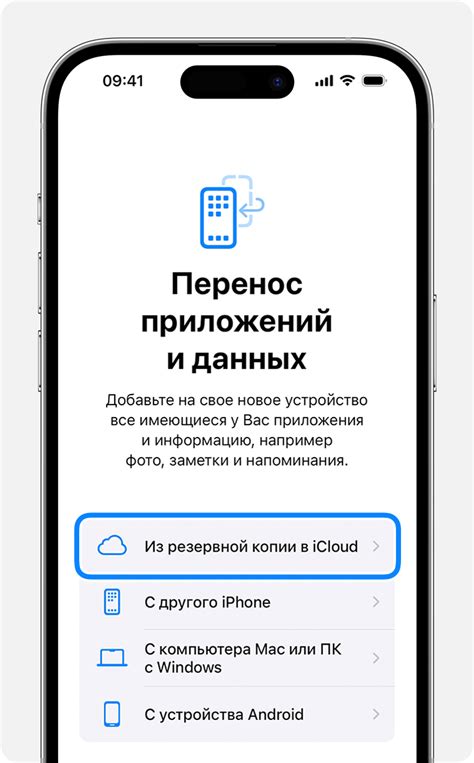
Чтобы восстановить данные на новом телефоне из резервной копии, выполните следующие шаги:
- Подключите новый телефон к компьютеру через USB-кабель или используйте облачное хранилище, если оно доступно.
- Запустите программу для создания резервной копии данных, такую как iTunes, iCloud, Google Backup или аналогичную.
- Найти опцию "Восстановить данные" или "Restore data".
- Выбрать нужную резервную копию на новом телефоне.
- Нажать "Восстановить" или "Restore" и подождать завершения процесса.
- Отключить телефон от компьютера после восстановления.
Теперь ваш новый телефон содержит все ваши данные, включая контакты, сообщения, фотографии и приложения.